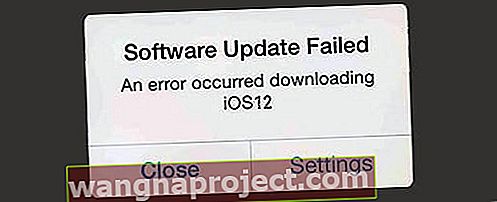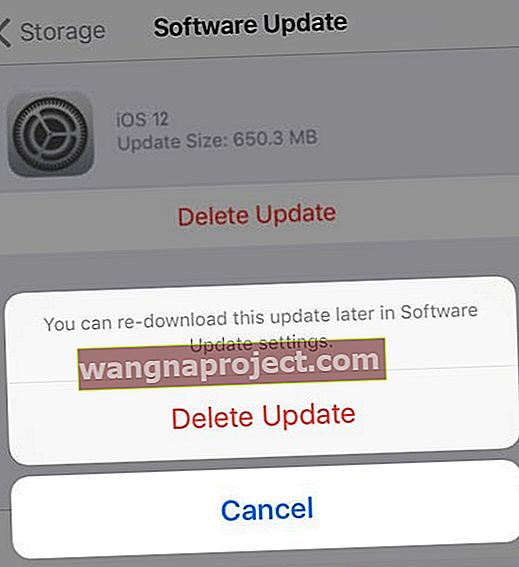מתקשה להוריד או להתקין את iOS 12.xx ב- iPhone, iPad או iPod Touch שלך? האם ראית שגיאות והודעות כמו שגיאה בהתקנת iOS 12, אינך מצליח לאמת עדכון, לבדוק אם קיימת עדכון או להתקין את העדכון ל- iOS 12.xx? או לקבל את האימת "אימות נכשל בגלל שאתה כבר לא מחובר לאינטרנט?" 
אם כן, אתה לא לבד! כמה מהקוראים שלנו מספרים שהם חווים בעיות ושגיאות בעת ניסיון להוריד ולהתקין את העדכון האחרון של iOS 12.x.
אבל אל תיכנס לפאניקה עדיין! להלן מספר טיפים שיעבירו אותך בדרך ל- iOS 12 ולגלות את כל הפעמונים והשריקות של iOS 12.
בצע את הטיפים המהירים הבאים לפתרון בעיות בהתקנה של iOS 12.xx
- עדכן תחילה את iTunes, אם אתה משתמש ב- iTunes כדי לעדכן את המכשירים שלך.
- בדוק את חיבורי הרשת שלך (WiFi ו- Ethernet, אם רלוונטי)
- הפעל את ה- WiFi כבוי והפעל כדי לכפות רענון לרשת שלך
- בדוק את דוח סטטוס המערכת של אפל לגבי כל הפסקות או בעיות בשרת
- אם אתה מתקשה לעדכן את iOS דרך האוויר באמצעות הגדרות> כללי> עדכון תוכנה , נסה את iTunes
- כוח מחדש את iDevice (ים) שלך
- מחק ואז הורד מחדש את קובץ העדכון של iOS
- אם אתה רואה אזהרת שטח לא מספקת, פנה מקום באייפון שלך או במכשירי iDevice אחרים
- כמה קוראים מציעים לפתוח מקום קצת יותר מהעדכון עצמו - נראה שהדברים עוברים בצורה חלקה יותר עם הכרית הנוספת הזו
מה בכלל עדכון ה- iOS 12?
iOS 12 נועד להפוך את חוויית ה- iPhone וה- iPad שלך למהירים יותר, מגיבים ומענגים יותר על פי אפל.
בעדכון זה, אפל התמקדה בעיקר בביצועים ובתגובתיות, ואלה חדשות טובות עבור אנשים המשתמשים במכשירי אייפון מדגם ישן יותר, כמו ה- iPhone 6 / 6S ואפילו ה- 5S!
פעולות יומיומיות פשוטות כמו הפעלת מצלמה והקלדה עם המקלדת נעשו מהר יותר ב- iOS 12. iOS 12 הוסיף גם כמה תכונות חדשות ומרתקות שתוכלו לקרוא עליהן בהמשך.
גיבוי ראשון!

אם אתה קורא מאמר זה ועדיין לא עדכן ל- iOS 12, אנו ממליצים בחום לבצע גיבוי של המכשיר לפני שתנסה להתקין את iOS 12.
עם אילו מכשירי אייפון, אייפד ואייפוד תואם iOS 12?
לפני שתמשיך לפתור בעיות, הדבר הראשון והראשון לעשות הוא לבדוק אם המכשיר שלך תואם ל- iOS 12 העדכני ביותר.
אם אינך מוצא את העדכון החדש ב הגדרות> כללי> עדכון תוכנה ; עליך להתחיל בסקירת רשימת תאימות המכשירים כפי שמוצג כאן.
 מקור: אפל
מקור: אפל
זה קריטי לדעת את קוד הגישה שלך לפני עדכון ה- iOS שלך!
וודא שאתה יודע את קוד הגישה של המכשיר שלך לפני שאתה מעדכן ל- iOS 12. אני לא מדבר על מזהה מגע או זיהוי פנים - עליך לדעת את קוד הגישה המספרי שלך כדי לעדכן!
יותר מדי קוראים מגלים שלאחר העדכון עליהם להזין קוד גישה. ורבים לא זוכרים את זה או לא זוכרים אפילו להגדיר! זה כאב גדול ב"אתה יודע-מה "להתמודד עם נושא הסיסמה הזה לאחר מעשה.
אז הגדר קוד סיסמה היום לפני שתעדכן ל- iOS 12
אם אין לך קוד סיסמה, צור קוד באופן זמני על ידי מעבר אל הגדרות> זיהוי פנים / זיהוי מגע וקוד הגדרה והגדרת קוד סיסמא מספרי. 
לאחר מכן, אם תרצה בכך, הסר אותו לאחר סיום העדכון.
שכחת את סיסמת האייפון שלך?
עיין במאמר זה כדי לקבל טיפים על מה לעשות כאשר אינך זוכר את קוד הגישה שלך.
מפתח iOS 12 מעדכן תהליכים ושגיאות קשורות
במאמר זה אנו מתמקדים בהבנת ותיקון השגיאות שעלולות להתרחש בעת ניסיון לעדכן את ה- iPhone או ה- iPad ל- iOS 12.
ישנם מספר שלבים שבאמצעותם מתרחש תהליך עדכון iOS. בהתאם לתהליך המשנה, שגיאות התקנה שונות של iOS יכולות להופיע.
הנה המחשבה שלנו סביב 5 התהליכים העיקריים הקשורים לתהליך ההתקנה של iOS.

התקנת ותאימות מכשירי iPhone, iPod ו- iPad
- השגיאה הברורה ביותר של התקנת iOS היא סביב תאימות למכשירים. המכשיר שלך צריך להיות תואם או כשיר לעדכון iOS 12
- שגיאת ההתקנה השנייה קשורה לפרמטרים של המכשיר שלך. עדכון iOS טיפוסי דורש לפחות 5GB - 7GB אחסון בחינם. אם אין לך אחסון מספק, אתה מקבל שגיאות במהלך תהליך ההתקנה.
- האלמנט השלישי הוא סביב תהליך הגדרת עדכון המכשיר. אם בחרת לעדכן ל- iOS העדכני ביותר כאשר הוא זמין באופן אוטומטי, אפל דורשת שה- iPhone או ה- iPad שלך יהיו על המטען ואתה מחובר ל- WiFi לפני שתוכל להחיל עדכונים אוטומטיים.
- ודא ששרתי Apple פועלים על ידי בדיקת הסטטוס שלהם. בימים הראשונים של מהדורת iOS 12, השרתים תפוסים, וייתכן שייקח זמן להוריד ולעדכן את iOS 12 לאייפון שלך.

רוחב פס רשת ו- iOS 12.xx בעיות הורדה
- הנושא הבא שעומד בפני המשתמשים הוא סביב רוחב הפס של הרשת בעת ניסיון להוריד את ההתקנה משרתי אפל.
- ודא שאתה מחובר לרשת WiFi חזקה ורשת יציבה.
- אם אתה מודאג מכוח ה- WiFi והיציבות שלך, נסה במקום זאת את iTunes
תהליך אימות עדכון iOS 12.xx
לאחר שהעדכון ל- iOS 12 הורד בהצלחה לאייפון שלך, התהליך הבא הוא סביב אימות העדכון. לפעמים התהליך כולו נתקע בשלב זה. עיין בטיפים הבאים כדי לעזור לך בבעיה זו.

התקן את תהליך iOS 12 על ה- iPhone או ה- iPad שלך
זהו השלב האחרון בתהליך העדכון שבו ה- iOS החדש מותקן סוף סוף על ה- iPhone או ה- iPad שלך. זה כאשר סרגל התקדמות מצב האימות הושלם 100%, והעדכון מוחל.
בעבר ראינו שהעדכון נתקע בשלב הסופי הזה עבור משתמשים מסוימים
לאחר iOS 12 התקן פריטי פעולה קשורים
- לפעמים בעקבות תהליך עדכון iOS, אפל דורשת ממך לבצע כמה צעדים נוספים לפני שתוכל להשתמש ב- iPhone או ב- iPad שלך
- לפעמים אלה יכולים לדרוש ממך להזין את מזהה Apple שלך ולאשר את אישוריך ואת קוד הגישה שלך. ודא שיש לך את האישורים שלך שימושיים לפני שתעבור את תהליך העדכון בפועל
- התראה / הודעה בהגדרות שלך לעדכון מספר הטלפון המשויך למזהה Apple שלך. אנא עיין במאמר שלנו כאן כדי לזהות את השלבים להיפטר מההתראה הזו ולגרום לאפליקציית ההגדרות שלך לעבוד שוב.
- בתהליכי התקנה קודמים של iOS, אפל לעיתים קרובות ביקשה מהמשתמשים לעדכן את ה- 2FA (אימות דו-גורמי).
- אם המכשיר שלך לא מוגדר ל- 2FA, ייתכן שתתבקש שוב.
- החל מ- iOS 12, אפל מספקת אפשרות להמשיך לעדכוני iOS אוטומטיים
- לאחר השלמת ההתקנה של iOS 12, מופיע מסך לביטול העדכונים האוטומטיים
- למד על כך לפני התקנת העדכון. בהגדרת ברירת המחדל מופעלת עדכונים אוטומטיים.

- שגיאות הקשורות לחשבון הדואר.
- בעבר ראינו שמשתמשים רבים נתקלים בבעיות באחזור דוא"ל לאחר עדכון iOS.
- ייתכן שתרצה לבדוק שוב את חשבונות הדוא"ל שלך ואת האישורים המשויכים ולהזין מחדש את הסיסמאות שלך לחשבונות הדואר שלך או להגדיר מחדש את חשבונות הדוא"ל שלך ב- iDevice שלך.
- בדוק את אפשרויות הפרטיות שלך.
- זה תמיד רעיון טוב לחזור ולסקור את האפליקציות שיש להן הרשאה להשתמש בשירותי ה- iPhone שלך כמו מצלמה או מיקום בעקבות עדכון גדול.
בחלקים הבאים של הודעה זו, אנו נתייחס לסוג השגיאות ולעצות לטפל בהן החל מהורדת העדכון, התקנת העדכון וכל בעיה בהתקנת הפוסט.
אירעה שגיאה במהלך הורדת iOS 12.xx? מחק את קובץ העדכון של iOS ונסה שוב 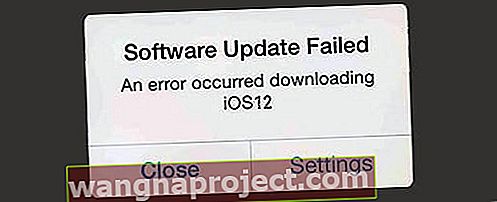
כאשר אתה מנסה להתקין את iOS 12 ב- iPhone או ב- iPad שלך, ייתכן שתיתקל בהודעת שגיאה זו.
אם כבר וודאת שיש לך מספיק מקום במכשיר שלך וחיבור Wi-Fi חזק, הפתרון הטוב ביותר שלך הוא למחוק את ההורדה ולנסות שוב.
מחק והורד מחדש את עדכון iOS 12.xx
- הקש על הגדרות> כללי> אחסון
- האפליקציות שלך נטענות על מסך זה ומציגות את האחסון המשויך שלהן.
- מצא את תוכנת iOS ומחק אותה מכאן.
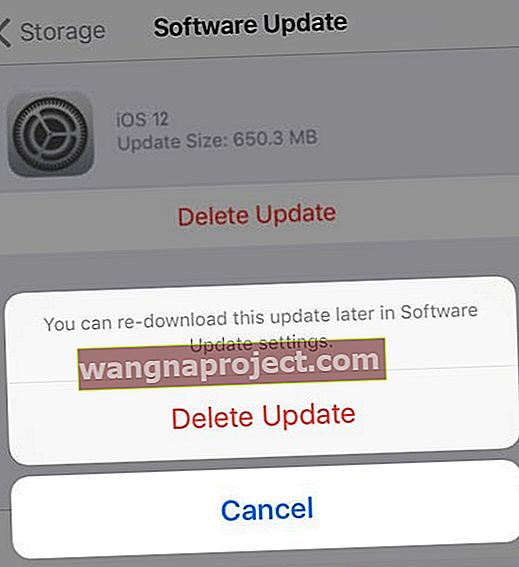
- בדוק שוב את ה- Wi-Fi שלך ושנה את ה- DNS שלך ל- OpenDNS או ל- DNS של Google כדי לראות אם אתה יכול להשיג ביצועים טובים יותר.
- בדוק את פרופילי התצורה שלך במכשיר על ידי הקשה על הגדרות> כללי> פרופילים .
- אם היית משתתף בטא וברצונך לשדרג לגרסה הרשמית, מחק את פרופיל הבטא.
- הפעל מחדש את ה- iPhone באמצעות אפשרות התוכנה ב'הגדרות '>' כללי '>' כיבוי '
- לאחר 20-30 שניות הפעל את המכשיר כרגיל
- כעת נסה שוב להוריד את התקנת iOS 12 על ידי מעבר אל הגדרות> כללי> עדכוני תוכנה
- לפעמים זה יכול לקחת כמה ניסיונות במיוחד בימים הראשונים של מהדורת iOS 12
אימות iOS 12 נכשל, לא מחובר להודעת אינטרנט
אם אתה רואה הודעה זו בעת ניסיון להתקין את iOS 12, בדוק את חיבור האינטרנט שלך וודא שיש לך אות חזק
- משתמשים מסוימים זכו להצלחה בשלב זה כאשר הם מכבים את ה- Wi-Fi שלהם ומשתמשים בסלולר בלבד.
- ניתן גם להפעיל מצב טיסה, להמתין 30 שניות ולהשבית את מצב טיסה

- לאחר מכן נסה שוב על ידי הקשה על הגדרות> כללי> עדכוני תוכנה כדי לנסות להתקין את העדכון באמצעות OTA.
- עדכן את הגדרות הרשת של ה- iPhone שלך
- איפוס הגדרות הרשת באייפון. הגדרות> כללי> אפס> אפס רשת
- לחלופין, עדכן באמצעות iTunes! זה קל, ובדרך כלל זה ה- iOS הכי יציב.
iOS 12.xx התקן תקוע עם לוגו Apple ומסך שחור 
ישנם מקרים, אם כי הרבה פחות, כאשר ההורדה הראשונית שלך הצליחה אך העדכון לא הושלם. במקרים אלה, אתה מגלה שהעדכון נתקע ב 100% ודוכנים המציגים את לוגו אפל על גבי מסך שחור.
אם אתה תקוע בבעיה זו, דרך הפעולה הטובה ביותר היא לנסות הפעלה מחדש בכפייה.
- ב- iPhone 6S ומטה פלוס כל האייפדים ללא כפתור בית ונגיעות iPod, לחץ על Home ו- Power בו זמנית עד שתראה את הלוגו של Apple
- באייפון 7 או באייפון 7 פלוס: לחץ והחזק את שני כפתורי הצד והנמכת עוצמת הקול למשך 10 שניות לפחות, עד שתראה את הלוגו של אפל.
- בסדרת אייפון X, אייפד ללא לחצן בית או אייפון 8 או אייפון 8 פלוס: לחץ ושחרר במהירות את לחצן הגברת עוצמת הקול. לאחר מכן לחץ ושחרר מיד את לחצן הגברת עוצמת הקול. לבסוף, לחץ והחזק את כפתור הצד עד שתראה את לוגו Apple
ברגע שהוא מתחיל בחזרה, הוא מראה את סרגל ההתקדמות ואת לוגו Apple, אך הוא ישלים את ההתקנה תוך מספר דקות. 
אם הבעיה עדיין מופיעה למרות ההפעלה מחדש הכפויה, חבר את ה- iPhone שלך ל- iTunes ונסה לעדכן באמצעות iTunes.
אם זה לא עובד, הצב את iDevice למצב שחזור iTunes
- סגור את iTunes וחבר את המכשיר למחשב
- פתח את iTunes וכפה הפעל אותו מחדש. אל תשחרר את הכפתורים כשרואים את הלוגו של Apple, המתן עד שיופיע החיבור למסך iTunes
- כשתראה את האפשרות לשחזר או לעדכן, בחר באפשרות עדכן
- iTunes מנסה להתקין מחדש את iOS מבלי למחוק את הנתונים שלך. המתן בזמן ש- iTunes מורידה את התוכנה למכשיר שלך
- אם ההורדה אורכת יותר מ -15 דקות ו / או שהמכשיר שלך יוצא מההתחברות למסך iTunes, תן להורדה להסתיים ואז חזור על שלבים 2-4
לא ניתן להתקין את העדכון. אירעה שגיאה בהתקנת הודעת iOS 12.xx
זהו מקרה נוסף כאשר iOS 12 מוריד בהצלחה ל- iPhone או iPad שלך אך אינו מתקין. במקום זאת, אתה רואה את האפשרות "לא ניתן להתקין את העדכון. הודעה שגיאה שהתרחשה ”מוצגת על המסך. לעיתים קרובות, הודעת שגיאה זו מופיעה לאחר תחילת תהליך 'אימות העדכון'. 
זוהי אחת השגיאות הנפוצות ביותר הקשורות להתקנת iOS 12 במכשיר ה- iPhone או ה- iPad שלך.
לרוב שגיאה זו קשורה לחוסר מקום ב- iPhone או ב- iPad לעדכון הנדרש. כמות אופטימלית עבור שטח פנוי היא 6 - 7 GB. אם אתה נמצא במכשיר iPhone ישן יותר ומתקשה למצוא מקום פנוי, הדרך היחידה שלך היא לעדכן אותו באמצעות iTunes.
כיצד לתקן שגיאה בעדכון iOS 12.xx לא ניתן להתקין
- החלף מצב AirPlane
- הקש על הגדרות> אפשר מצב טיסה

- כבה את ה- iPhone שלך. לאחר 30 שניות לערך, הפעל אותו מחדש והשבית את מצב המטוס
- לאחר מכן, נסה לעדכן את ה- iPhone שלך כפי שהיית עושה בדרך כלל באמצעות הגדרות> כללי> עדכון תוכנה
- הקש על הגדרות> אפשר מצב טיסה
- עדכן את הגדרות הרשת של ה- iPhone שלך
- איפוס הגדרות הרשת באייפון. הגדרות> כללי> אפס> אפס הגדרות רשת

- שינוי הגדרות ה- DNS שלך ל- 8.8.8.8 עבור ה- Wi-Fi שלך. נסה ולראות אם זה פותר את הבעיה שלך
- אתה יכול גם לנסות להשתמש ב- OpenDNS או Cloudflare כמוסבר במאמר זה כדי לראות אם זה עוזר לבעיות הרשת הקשורות לספק שירותי האינטרנט שלך.
- איפוס הגדרות הרשת באייפון. הגדרות> כללי> אפס> אפס הגדרות רשת
- כפה הפעלה מחדש של ה- iPhone שלך
- ב- iPhone 6S ומטה פלוס כל האייפדים, לחץ על Home ו- Power בו זמנית עד שתראה את הלוגו של Apple
- באייפון 7 או באייפון 7 פלוס: לחץ והחזק את שני כפתורי הצד והנמכת עוצמת הקול למשך 10 שניות לפחות, עד שתראה את הלוגו של אפל.
- בסדרת אייפון X או אייפון 8 או אייפון 8 פלוס: לחץ ושחרר במהירות את לחצן הגברת עוצמת הקול. לאחר מכן לחץ ושחרר במהירות את לחצן הגברת עוצמת הקול. לבסוף, לחץ והחזק את כפתור הצד עד שתראה את לוגו Apple
- שינוי האזור / שפה
- בעבר ראינו שכשאתה הולך ומשנה את אזור / שפת האייפון, זה יכול לפעמים לעבור את תהליך ההתקנה
- לדוגמה, שנה את האזור לקנדה ואת השפה לאנגלית ותן זאת
אם ניסית את כל הטיפים לעיל להתקנת עדכוני iOS 12 באמצעות OTA אך עדיין אינך מצליח, האפשרות היחידה שלך היא לנסות לעדכן את ה- iPhone שלך באמצעות מחשב בו פועל iTunes האחרון.
כיצד להתקין את iOS 12.xx באמצעות iTunes
אם ניסית להתקין את iOS 12 דרך OTA ונתקלת בשגיאות, תחילה עליך למחוק את תוכנת iOS מאחסון המערכת שלך לפני שתנסה להתקין דרך iTunes.
הצעד להסרת עדכון ה- iOS שנפרק מה- iPhone שלך הוא קריטי לפני שתמשיך הלאה בצעדים של iTunes .
משתמשים שעוקפים זאת עלולים להיתקל בשגיאה "לא נמצאו עדכונים" כאשר הם יבדקו שוב אם קיימים עדכוני iOS.
ודא שיש לך את הגירסה האחרונה של iTunes שמופעלת במחשב שלך.
- חבר את ה- iPhone / iPad למחשב שבו פועל iTunes באמצעות הכבל
- וודא שבמחשב ה- Mac או Windows שלך פועל iTunes האחרון
- פתח את iTunes ובחר את המכשיר שלך מהחלונית השמאלית
- לחץ על "בדוק אם קיימים עדכונים". מצא את העדכון החדש
- לבסוף, לחץ על הורד ועדכן
נסה להפסיק את iTunes, להפעיל מחדש את המחשב ולהפעיל מחדש את ה- iDevice שלך, אם iTunes אינו מתעדכן או אם אינו מזהה את ה- iPhone או ה- iPad המחוברים שלך.
אם במחשב שלך פועל Windows, עיין בסעיף הבא בנושא בעיות תאימות גרסאות בין Windows ו- iTunes.
לא ניתן להתקין את iOS 12.xx באמצעות iTunes ב- Windows
כאשר העדכון דרך OTA נכשל, האלטרנטיבה היחידה שלנו היא להשתמש ב- iTunes. שיטת iTunes פועלת בצורה הטובה ביותר לרוב, למעט כאשר אתה משתמש במחשב שבו פועל Microsoft Windows.
זה נכון במיוחד עבור משתמשי Windows שנמצאים ב- iTunes 12.8. מכל סיבה שהיא, גילינו שה- iTunes 12.8 העדכני ביותר לא עובד כל כך טוב בעת התקנת עדכוני מכשיר באמצעות iPSW.
עדכן את iPhone, iPad או iPod דרך iTunes עבור Windows
- הסר את התקנת iTunes. הפעל מחדש את המחשב האישי שלך
- הורד את iTunes 12.7.5 (Google “iTunes 12.7.5”)
- התקן והפעל מחדש במידה טובה
- הורד את קובץ ה- ipsw של iOS 12 למחשב שלך. אתה יכול למצוא את קבצי ה- IPSW מאתרים פופולריים
- לאחר שהורדת את קובץ ה- ipsw של iOS 12, תוכל להשתמש במקשי Shift + Update כדי לעדכן את ה- iPhone או ה- iPad שלך
- נושא אחד נוסף שצץ לעיתים תוך שימוש ב- iTunes ב- Windows לעדכון הוא שגיאה 3503. אם אתה נתקל בשגיאה זו, פנה לתמיכה של Apple.
ה- iPhone לא ייפתח לאחר עדכון iOS 12.xx
חלק מהמשתמשים מגלים שבעקבות ההתקנה של iOS, ה- iPad שלהם עבר לולאה אינסופית של בקשת מזהה מגע או קוד גישה.
אם ה- iPad / iPhone שלך יאתחל, אך לא יפתח את הדרך היחידה להחזיר אותו היה להשתמש ב- "Find iPhone" במכשיר אחר ולמחוק את ה- iPhone הבעייתי מרחוק.
iOS 12 מבקש קוד סיסמה בן 6 ספרות
הבעיה הנפוצה האחרת בסגנון קוד הגישה היא שה- iPhone או ה- iPad שלך מבקשים קוד גישה בן שש ספרות ומעולם לא הגדרת קוד.
זה יכול להיות קצת מבלבל, וראינו שמשתמשים רבים נאבקים בבעיה זו במהלך השקת iOS 11. אם אתה נתקל בבעיה זו בהתקנת iOS 12, לחץ על המאמר למטה.
קשורים : iOS מבקש קוד גישה לאחר עדכון, כיצד לתקן
טיפים שימושיים לקורא להקלת שגיאות התרחשו במהלך התקנת iOS 12.xx 
במהלך השנים ראינו שגיאות שונות ומגוון של פתרונות לעקיפת הבעיה בכל הנוגע להתמודדות עם שגיאות הקשורות להתקנה ולעדכון של iOS.
הנה כמה מאלה שעזרו לקוראים בעבר כשניסו לעדכן את ה- iOS שלהם
- כשנתקעתי בהודעת העדכון 10 המאמתת פעמיים, כיביתי את ה- Wi-Fi ואימתתי באמצעות נתוני LTE והפצצה, הכל הושלם תוך דקות. אז נסה לאמת באמצעות חיבור הנתונים הנייד שלך. זה עבד בשבילי. רק זכרו, זה בשביל שהודעת האימות לא תוריד!
- כבה את ה- Wi-Fi ואז הפעל נתונים סלולריים. עבור אל הגדרות> כללי> עדכון תוכנה ומצא את עדכון iOS. לאחר האיתור, שמור על חלון עדכון זה פתוח והחלק למעלה את מרכז הבקרה ואז הפעל את ה- Wi-Fi שוב. כאשר הוא מתחבר ל- Wi-Fi, זה סוף סוף מאפשר לך לעדכן
- זה מה שעבד בשבילי: הורד את העדכון דרך Wi-Fi ואז כאשר מופיע כפתור ההתקנה עכשיו, עברו לנתונים ותנו לעדכון לאמת. משם זה מתעדכן בהצלחה
ההדרכה של אפל בנושאי עדכוני OTA. אנא בדוק את המשאב של Apple בנושא תיקון בעיות הקשורות לעדכון iOS.
כיצד לעדכן מ- iOS בטא ל- iOS רשמי
אם השתמשת בטא של iOS 12 בחודשים האחרונים כדי להרגיש את iOS 12 וכעת אתה מוכן לשדרג לגרסה הרשמית של iOS 12, להלן השלבים שיעזרו לך.
- הפעל את אפליקציית ההגדרות והקש על כללי ואחריו פרופילים
- הקש על פרופיל תוכנת בטא של iOS 12
- בחר הסר פרופיל מהמסך הבא כדי להסיר את פרופיל הבטא מהמכשיר שלך

- הזן את קוד הגישה שלך אם תתבקש ואשר מחק
- כבה את ה- iPhone או ה- iPad באמצעות פונקציית 'החלק כדי לכבות'
- הפעל מחדש את ה- iPhone שלך על ידי לחיצה על לחצן ההפעלה עד שתראה את לוגו Apple
- לאחר שהאייפון שלך התחיל, הקש על הגדרות
- הקש על כללי ואז על עדכוני תוכנה
- כעת תוכל להוריד ולהתקין את העדכון הרשמי של iOS 12 למכשיר שלך.
אם היית בגירסה העדכנית ביותר של גרסת בטא של iOS 12, לא תצטרך לעשות דבר מכיוון שהמערכת שלך מתעדכנת אוטומטית לעותק הזהב (GM) של iOS 12. זה כמעט זהה ל- iOS 12 הרשמי, אלא שאתה יש את אפליקציית המשוב באייפון שלך.
לסיכום,
הבעיות הקשורות להתקנה הן בדרך כלל נדירות. אם יש בעיה גדולה יותר בעדכון ה- iOS 12, אפל תמיד מתקנת את הבעיה במהדורה הבאה. ניתן לתקן את עיקר שגיאות ההתקנה של iOS 12 ובעיות קשורות בעזרת מספר ניסיונות חוזרים להורדת העדכון.
אנא יידע אותנו אם יש לך שאלות או חששות ונשמור על עדכון הפוסט.